时间:2022-04-11 14:01:17 作者:燕花 来源:系统之家 1. 扫描二维码随时看资讯 2. 请使用手机浏览器访问: https://m.xitongzhijia.net/xtjc/20220411/244050.html 手机查看 评论 反馈
有Win11用户跟小编反映自己在电脑上启动“打开或关闭Windows功能”窗口总是显示空白,Windows功能列出了系统上所有已安装的功能,可以使用打开或关闭Windows功能向导启用或禁用这些功能。那出现这个情况该如何解决呢?下面我们就来看看吧。
修复 1:在您的系统上执行 SFC 扫描
任何系统上的某些损坏的文件都可能导致在打开或关闭 Windows 功能窗口中加载 Windows 功能列表时中断。因此,运行系统文件检查器扫描将有助于检测损坏的文件,以便用户可以替换或删除该文件并解决此问题。请按照下面给出的一些简单步骤进行操作。
第 1 步:同时按键盘上的Windows + R键打开运行框。
第 2 步:在运行命令框中键入cmd ,然后同时按CTRL + SHIFT + ENTER键以管理员身份打开命令提示符。
第 3 步:通过单击是继续接受 UAC 提示。

第 4 步:在命令提示符中,键入sfc /scannow并按Enter键执行它,如下所示。
注意:此扫描过程需要一些时间,因此请耐心等待它完成。
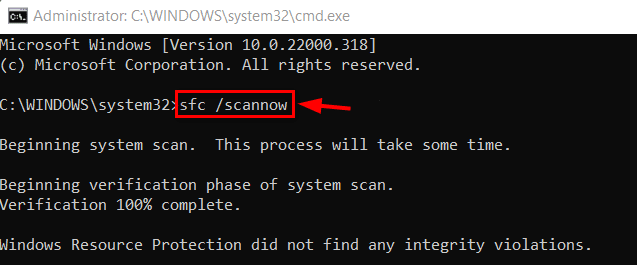
第 5 步:如果没有损坏的系统文件,那么它会显示Windows资源保护没有发现任何完整性破坏。
第 6 步:替换或删除结果中列出的任何损坏的文件(如果有)。
第 7 步:关闭命令提示符。
此修复程序必须解决此问题。如果没有,请执行下面提到的其他修复。
修复 2:运行 DISM 恢复运行状况
第 1 步:同时按键盘上的Windows + R键打开运行框。
第 2 步:在运行命令框中键入cmd ,然后同时按CTRL + SHIFT + ENTER键以管理员身份打开命令提示符。
第 3 步:通过单击是继续接受 UAC 提示。

第 4 步:在命令提示符下复制并粘贴下面给出的命令,然后点击Enter键。
DISM /在线 /Cleanup-Image /RestoreHealth
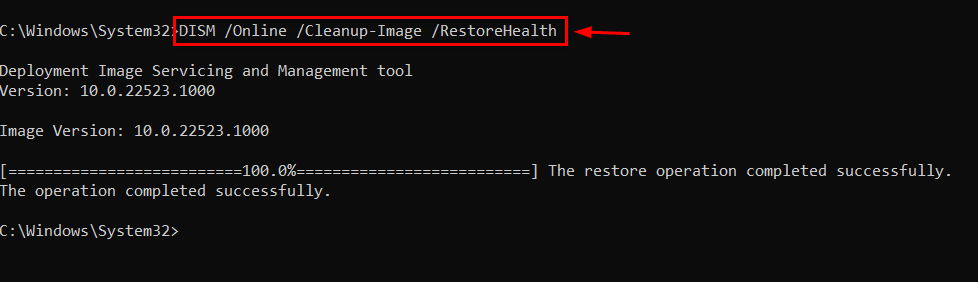
第 5 步:操作完成后,如果有任何问题,请纠正它。
第 6 步:关闭命令提示符。
修复 3:使用命令提示符删除 StoreDirty 注册表项
第 1 步:同时按键盘上的Windows + R键打开运行框。
第 2 步:在运行命令框中键入cmd ,然后同时按CTRL + SHIFT + ENTER键以管理员身份打开命令提示符。
第 3 步:通过单击是继续接受 UAC 提示。

第 4 步:执行下面给出的命令。
reg 删除 HKLM\COMPONENTS /v StoreDirty
第 5 步:如果您的注册表文件中没有名为 StoreDirty 的注册表项,则会显示错误:系统无法找到指定的注册表项或值。请忽略此消息。没什么好担心的。
第 6 步:如果它执行命令没有任何错误,这意味着它已经清除/删除了 StoreDirty 注册表项。

第 7 步:关闭命令提示符。
修复 4:将 Windows 模块安装程序的启动更改为自动
第 1 步:同时按键盘上的Windows + R键打开运行框。
第 2 步:在运行框中键入services.msc ,然后按Enter键打开Windows 服务。

第 3 步:向下滚动服务列表并找到 Windows Modules Installer 服务。
第 4 步:双击Windows Modules Installer服务以打开其属性窗口。

第 5 步:在“属性”窗口中,单击“停止”按钮停止服务。

第 6 步:然后,单击Manual以查看Startup type的下拉列表。
第 7 步:从列表中选择自动。
第 8 步:选择后,单击“开始”按钮启动 Windows Modules Installer 服务。
第 9 步:完成后,单击“应用”和“确定”进行更改并关闭窗口。

第 10 步:重新启动系统并检查问题是否已解决。
发表评论
共0条
评论就这些咯,让大家也知道你的独特见解
立即评论以上留言仅代表用户个人观点,不代表系统之家立场